excel表格是一款非常好用的专业数据处理软件,很多小伙伴都在使用。如果我们在电脑版wps表格中编辑数据时,希望锁定内容不被修改,小伙伴们知道具体该如何进行操作吗,其实操作方法是非常简单的,只需要进行几个非常简单的操作步骤就可以是实现了,小伙伴可以打开自己的软件后跟着下面的图文步骤一起动手操作起来。如果小伙伴们还没有该软件,可以在本教程末尾处进行下载和安装,方便后续需要的时候可以快速打开进行使用。接下来,小编就来和小伙伴们分享具体的操作步骤了,有需要或者是有兴趣了解的小伙伴们快来和小编一起往下看看吧!
第一步:双击打开电脑上的WPS表格进入编辑界面;

第二步:选中需要设置的单元格,按Ctrl+1键,或者右键点击一下后选择“设置单元格格式”;

第三步:在打开的窗口中切换到“保护”栏,点击勾选“锁定”并确定;

第四步:然后在“审阅”选项卡中点击“保护工作表”,然后在打开的窗口中设置密码,勾选可以进行的操作并确定,再次确认密码;

第五步:修改表格内容时就会提示被保护无法修改,后续如果不再需要保护工作表,可以点击“撤销工作表保护”,然后输入密码就可以了。

以上就是电脑版WPS表格中锁定内容保护信息的方法教程的全部内容了。上面的设置步骤操作起来都是非常简单的,小伙伴们可以打开自己的软件后一起动手操作起来。
 Excel表格中插入斜杠的方法教程
Excel表格中插入斜杠的方法教程
Excel表格是一款非常好用的软件,很多小伙伴在需要编辑和处理......
 《F1 2022》ign评分高吗?ign评分与评价一览
《F1 2022》ign评分高吗?ign评分与评价一览
F1 2022已经在正式发售,想必大家在忙着开始体验了吧,也有部分......
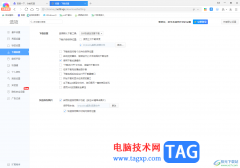 360极速浏览器启用快速保存图片功能的方
360极速浏览器启用快速保存图片功能的方
在使用360极速浏览器的时候,我们可能会下载很多的图片内容,......
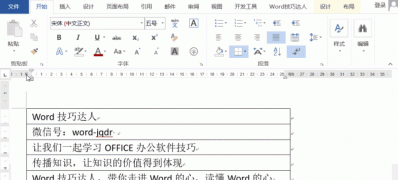 Windows10系统调整word表格的高度和宽度的方
Windows10系统调整word表格的高度和宽度的方
一般操作Windows系统中Word表格的应用在日常办公中越来越多,但......
 新电脑开机后无法进入系统:新装电脑开
新电脑开机后无法进入系统:新装电脑开
新装电脑在开机后遇到黑屏问题,常常让许多用户感到困惑和无......

一般情况下用户会选择在wps软件中来完成表格文件的编辑工作,这是因为wps软件中的功能是很强大的,可以满足用户的编辑需求,并且帮助用户处理好遇到的编辑问题,所以wps软件成为了热门的...

有时候我们需要进行PDF文档的编辑和设计,那么就会选择通过WPS编辑软件来操作,当我们将PDF文档通过WPS软件打开之后,在页面的左侧位置就会显示出PDF文档的一个预览缩略图,我们可以根据缩...
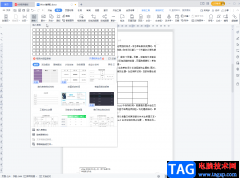
在Word文档,Excel表格和PowerPoint演示文稿等软件中进行办公时,如果有需要我们可以在这些软件中互相插入另一软件,比如我们可以通过插入对象的方法进行插入,可以通过插入超链接的方法进...
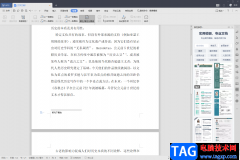
WPS办公软件是大家都很喜欢的一款文档编辑软件,这款软件不仅可以免费操作,还能提供非常丰富的编辑工具,很多小伙伴在使用该软件编辑文字文档的时候,想要在文档中插入一个脚注并且设...

WPS这款软件是我们平时常常在使用的一款编辑软件,其中使用WPS表格的情况是比较多的,通过表格工具可以将需要的数据进行快速的统计、计算或者是汇总等,而其中有些时候需要将两个表格同...
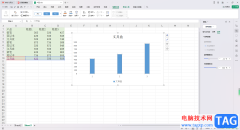
我们在进行数据处理的时候,就会需要通过一个可以进行数据处理的工具来操作,那么就可以选择使用WPSExcel表格工具进行处理即可,我们可以将需要分析的数据制作成图表来显示,比如常用的...

用户在wps软件中编辑文档文件时,根据实际情况有时会在文档页面插入各种元素,在wps软件中提供了插入图片、表格或是文本框等功能,为用户带来了许多的便利,当用户在文档页面上插入表格...
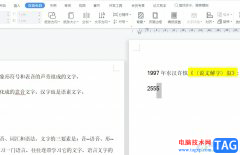
越来越多的用户会接触到wps软件,因为这是一款功能齐全的办公软件,能够让用户简单轻松的完成编辑工作,并有效的提升用户的办事效率,因此wps软件成为了热门的办公软件之一,当用户在...
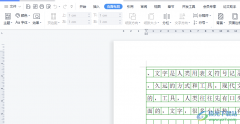
相信大部分用户都接触过wps软件,在wps软件中用户可以了解到其占用设备的存储空间很少,并且有着手机版和电脑版两个安装版本,再加上其中强大的功能,所以wps软件成为了用户电脑上必备的...

wps是一款可以用来编辑多种文件的办公软件,例如用户可以用来编辑文档、表格或是演示文稿等不同类型的文件,实现了下载一款软件即可编辑多种文件的目的,同时为用户带来了许多的便利和...

有的小伙伴在使用WPS进行表格数据制作的时候,会需要在表格中插入流程图的情况,插入流程图可以进行各种数据的一个表达,那么怎么在表格中插入流程图呢,在WPS表格中直接在插入的工具栏...
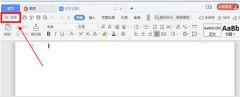
wps怎样设置文件定时备份的呢?本章节就主要介绍了wps设置文件定时备份教程,还不了解的朋友就跟着小编学习一下吧,希望对你们有所帮助。...

在WPS软件中,我们难免会由于自己的需要进行文字文档的编辑,在编辑的过程中,有时候需要将自己本地中的图片导入到WPS中进行编辑,但是一般我们将图片插入到文档中之后,是不能移动图片...
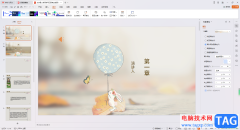
在WPS中制作幻灯片的话,你可以为幻灯片中的内容设置自己喜欢的动画效果或者主题样式,当然还可以设置切换效果,我们在进行设置幻灯片内容的过程中,如果你想要让幻灯片在放映的时候,...

WPS表格是一款非常好用的数据处理软件,功能非常丰富,操作步骤都非常地简单。如果我们希望在电脑版WPS表格中计算一组数据的中位数(当数据组个数为奇数时,处于中间位置的值即为中位数...